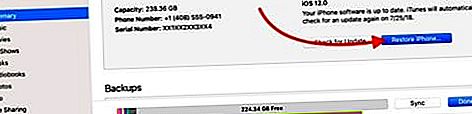Ako ste nedavno nadogradili s modela iPhone 5/6/7/8 na najnovije modele iPhone XR ili iPhone XS, pregršt je promjena u načinu na koji se stvari rade u novim modelima iPhonea. Jedna od glavnih funkcija je učenje kako resetirati iPhone XR ili iPhone XS kada rješavate probleme s uređajem.
3 glavne vrste reseta za vaš iPhone
Dostupno je nekoliko različitih vrsta reseta, ovisno o situaciji. To su prvenstveno
- Prisilno ponovno pokretanje na vašem iPhoneu XR
- Vraćanje iPhonea na tvorničke postavke, nakon čega slijedi Restore i
- Korištenje mogućnosti poništavanja u aplikaciji Postavke na vašem iPhone XR ili iPhone XS
Zašto resetirati iPhone XR / iPhone XS
Resetiranje iPhonea XR bitan je postupak kada se suočite s iPhoneom koji ne reagira. To ponekad može pomoći kod višestrukih problema s kojima se suočavate na iPhoneu.
Izbriše li resetiranje ili prisilno ponovno pokretanje predmemoriju aplikacija na iPhoneu XR?
Suprotno uvriježenom mišljenju, prisilnim ponovnim pokretanjem obično se ne briše predmemorija aplikacija za aplikacije trećih strana. Jedini način na koji možete očistiti predmemoriju aplikacija je brisanje aplikacije treće strane s iPhonea (Postavke> Općenito> Pohrana iPhonea) i ponovna instalacija.
Čini se da stari hakovi u iOS-u 10, poput preuzimanja velike aplikacije koja je koristila pokretanje poruke "Ne može se preuzeti" i čišćenje predmemorije, više ne funkcioniraju sa iOS-om 12. Kucanje kartica App Store u brzom slijedu samo briše predmemoriju aplikacije App Store i ne pomaže u brisanju predmemorije aplikacija trećih strana.
Povijesno gledano, Apple je smatrao da korisnici ne bi trebali brinuti o stvarima poput brisanja predmemorije aplikacija. To je uvijek zbunjivalo korisnike Androida koji su migrirali u iOS svijet.
Kako resetirati iPhone XR ili iPhone XS
Često se naziva prisilnim ponovnim pokretanjem ili hard resetom, ovaj postupak uključuje pritiskanje niza od tri tipke na novom iPhoneu XR ili iPhoneu XS.
- Pritisnite i brzo otpustite gumb za pojačavanje.
- Pritisnite i brzo otpustite tipku za smanjivanje glasnoće.
- Pritisnite i držite bočni gumb dok ne vidite Appleov logotip.
Treba napomenuti da ćete to morati raditi polako ako ste novi iPhone XR. Većina korisnika koji su imali iPhone X sjeća se da su završili s nepotrebnim snimkama zaslona kada su pokušali izvršiti prisilno ponovno pokretanje. (Akcija snimke zaslona aktivira se kada zajedno pritisnete jedan od gumba za glasnoću i bočni gumb)
Na starijim iPhoneima to ste učinili pritiskom i držanjem gumba Početna i Gornja (ili Bočna) najmanje 10 sekundi, sve dok niste vidjeli da se pojavljuje Appleov logotip.
Hoću li izgubiti podatke s iPhonea XR prisilnim ponovnim pokretanjem?
Ne.
Prisilno ponovno pokretanje neće utjecati na vaše podatke ili medije pohranjene na vašem iPhoneu ni na koji način. Ovo je vrlo sigurno i korisnici iPhonea ga često koriste kada se suoče s različitim pogreškama na svom iPhoneu.
Kako resetirati iPhone XR / iPhone XS na tvorničke postavke
Kada vaš uređaj prikazuje trajne probleme povezane sa softverom (iOS), poput problema s Wi-Fi-jem, probleme s kamerom ili GPS-om, vjerojatnije je da je došlo do greške povezane sa stvarnom instalacijom softvera iOS-a, za razliku od hardverskog problema na vašem iPhoneu.
U tim slučajevima većina korisnika prvo pokuša izvršiti prisilno ponovno pokretanje na svom uređaju kako bi vidjeli hoće li se problemi riješiti. Ako postupak prisilnog ponovnog pokretanja, kako je objašnjeno u prethodnom odjeljku, ne uspije ublažiti probleme, možda ćete htjeti istražiti resetiranje iPhonea XR ili iPhone XS na tvorničke postavke.
Kada resetirate iPhone XR na tvorničke postavke, u osnovi mu postavljate novi uređaj sa svježom kopijom iOS operativnog sustava.
Prije nego što vratite iPhone XR / iPhone XS u tvorničke postavke, morate izvršiti sigurnosnu kopiju uređaja putem iCloud ili pomoću iTunesa. To je potrebno prije pokušaja instaliranja čiste kopije iOS-a na vaš iPhone XR.
Da biste resetirali ili vratili svoj iPhone XR / iPhone XS na tvorničke postavke, trebat će vam računalo sa najnovijim iTunes-om i kabelima za povezivanje vašeg iPhone-a i računala.
- Otvorite iTunes na računalu
- Povežite svoj iPhone XR / iPhone XS s računalom odgovarajućim kabelima
- Unesite lozinku za iPhone kada se zatraži i potvrdite "Vjeruj ovom računalu" ako se pojavi poruka.
- Odaberite svoj iPhone XR na lijevoj ploči u iTunesu, kliknite Sažetak, a zatim odaberite 'Vrati iPhone'
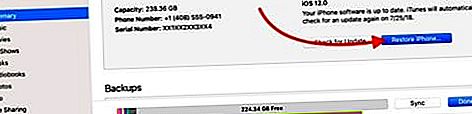
- Kliknite Vrati za potvrdu
- Nakon završetka postupka, uređaj se vraća na tvorničke postavke.
Sigurnosne kopije koje ste stvorili prije postavljanja iPhonea XR na tvorničke postavke dobro će doći nakon što se uređaj resetira. Sada sigurnosne kopije možete koristiti za vraćanje uređaja.
Appleov vodič prikazuje vam korak po korak postupak kako možete vratiti iPhone XR ili iPhone XS pomoću sigurnosne kopije iCloud ili iTunes Backup.
Resetiranje iPhone XR / iPhone XS pomoću aplikacije Postavke
Ovaj je postupak uglavnom ostao nepromijenjen unatoč uvođenju novih iPhone modela. Kada dodirnete Postavke> Općenito> Resetiraj , pronaći ćete razne mogućnosti za resetiranje uređaja.

Uključuju jezgru "Poništi sve postavke" i "Izbriši sav sadržaj i postavke". Ostale funkcije resetiranja na zaslonu odnose se na resetiranje različitih aspekata vašeg iPhone XR-a.
Opcija 'Poništi sve postavke' opcija je koja se često koristi tijekom rješavanja problema s iPhone XR i iPhone XS. Ovo će resetirati sve vaše postavke (ne vaše podatke) na vašem iPhoneu XR, uključujući postavke Wi-Fi-ja i podatke o vašoj Apple Pay kartici.
Prije nego što odaberete ovu opciju, poželjno je zabilježiti svoje Wi-Fi podatke, uključujući lozinku, jer ćete je možda trebati unijeti nakon završetka postupka ponovnog pokretanja.
U sažetku
Temeljem našeg osobnog iskustva s iPhoneima, vidjeli smo da ga jednostavno isključivanje i ponovno pokretanje iPhonea održava zdravim. Mnogi korisnici prolaze tjednima, a da svaki put ne izvrše jednostavno pokretanje uređaja.
Kako bismo izbjegli čudne probleme poput neodgovarajućeg zaslona ili opće tromosti na vašem iPhoneu XR, mislimo da biste trebali pokušati vratiti uređaj pomoću sigurnosne kopije iCloud nekoliko puta godišnje. Otkrili smo da ovaj postupak održava i iPhone pohranu optimiziranom.
Obavijestite nas ako imate pitanja ili nedoumica, a na kraju, budući da je vaš iPhone XR u garanciji, najbolje je da ga odnesete na podršku Apple Geniusu ako niste sigurni u problem s kojim se suočavate.